Cách sửa lỗi iPhone không gửi được tin nhắn hình ảnh
Đôi khi, iPhone của bạn có thể gặp lỗi không mong muốn trong ứng dụng Messages. Cụ thể trong bài này là bạn gặp lỗi: khi bạn gửi ảnh cho ai đó, bạn sẽ thấy cảnh báo “Chưa gửi được” (Not Delivered) trong cuộc trò chuyện.
Khi điều này xảy ra, lỗi có thể xảy ra do sự cố trong cài đặt mạng của nhà cung cấp dịch vụ của bạn trên iMessage hoặc có thể do vài vấn đề khác. Bài viết này tổng hợp hướng dẫn đầy đủ để khắc phục sự cố iPhone không gửi được tin nhắn hình ảnh.
Khởi động lại iPhone của bạn
Như thường lện, điều đầu tiên bạn có thể làm (và nên làm) để khắc phục lỗi là khởi động lại iPhone của mình.
Thử gửi nó cho một số liên lạc khác
Để đảm bảo vấn đề không phải do phía bạn, hãy thử gửi ảnh cho một liên hệ khác. Nếu nó bình thường thì vấn đề là ở phía người nhận ban đầu.
Lỗi có thể xảy ra nếu bạn đã gửi tin nhắn đến một số liên lạc iMessage đã hủy kích hoạt. Cũng có thể số bạn đã nhập số không chính xác.
Bật MMS cho tin nhắn
Bạn cần bật MMS để trao đổi hình ảnh trong Messages trên iPhone của mình. Bạn có thể gặp lỗi nếu nó không được bật. Kiểm tra và bật nó theo các bước sau:
Bước 1: Vào Cài đặt > Tin nhắn.
Bước 2: Kiểm tra mục Nhắn tin MMS xem đã bật chưa, nếu chưa thì bạn hãy bật nó lên.
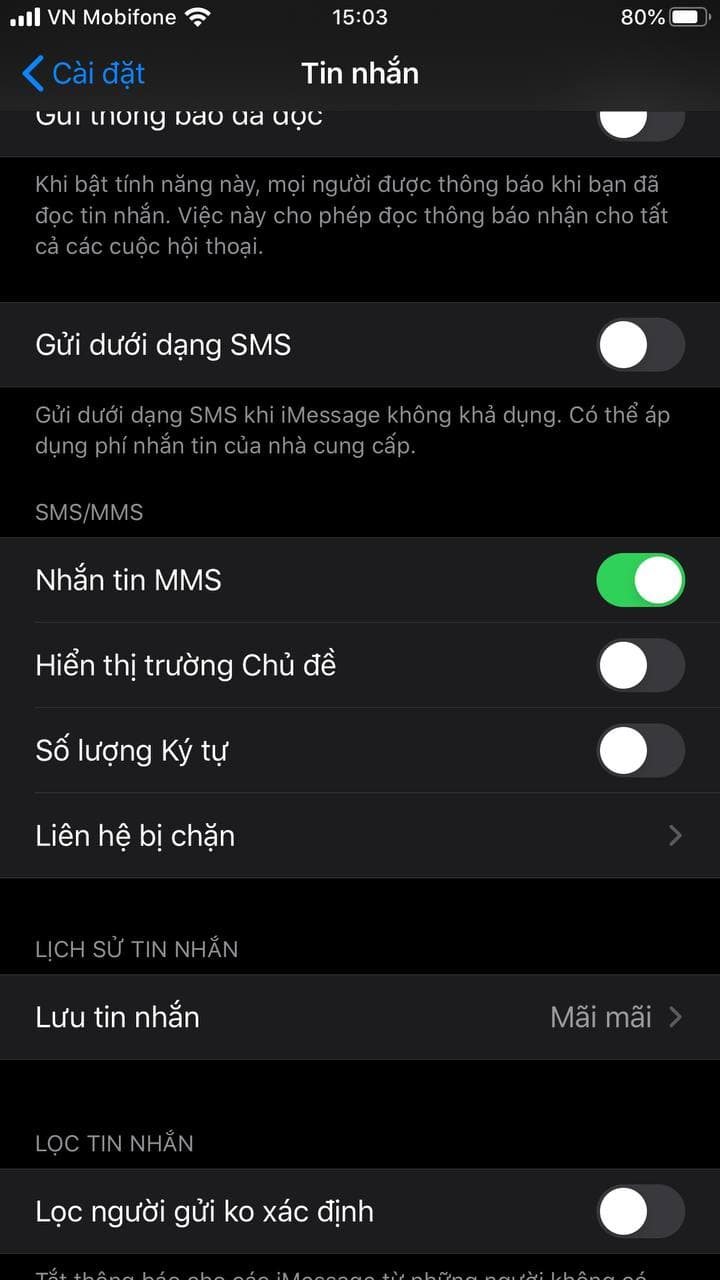
Nếu bạn không thấy tùy chọn MMS trong Cài đặt, có thể nhà cung cấp dịch vụ của bạn không hỗ trợ tùy chọn này.
Vấn đề với iMessage
Người dùng Apple trao đổi hình ảnh qua iMessage thường gặp phải lỗi tương tự. Nếu bạn đang cố gắng gửi tin nhắn cho một người dùng Apple khác, hãy đảm bảo rằng iMessage đã được bật trong cài đặt iPhone của bạn.
Bước 1: Vào Cài đặt > Tin nhắn.
Bước 2: Đảm bảo đã bật mục iMessage lên.
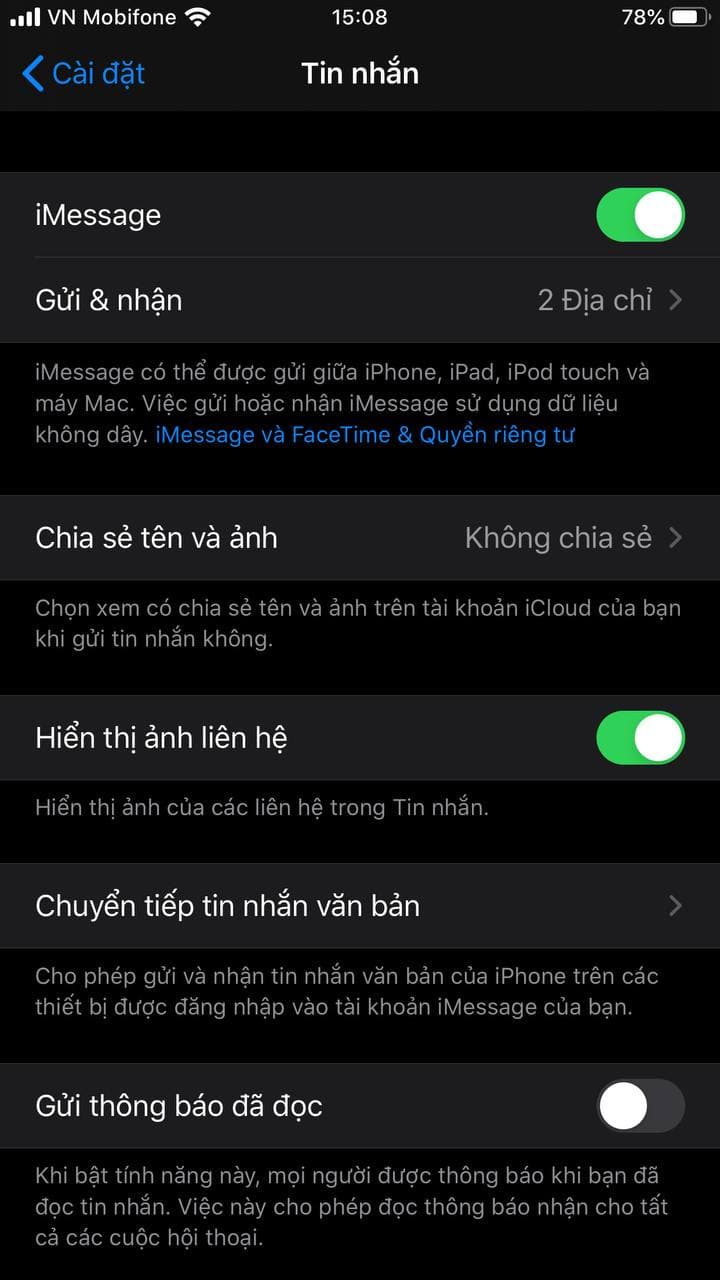
iMessage cũng cần được kích hoạt từ phía người nhận để trao đổi ảnh trên iPhone của bạn. Ngoài ra, việc gửi iMessage yêu cầu kết nối với internet, vì vậy hãy đảm bảo rằng mạng Wi-Fi hoặc kết nối dữ liệu di động của bạn đang hoạt động bình thường.
Lưu ý: MMS mà bạn gửi và nhận trên iPhone của mình xuất hiện trong bong bóng văn bản màu xanh lá cây trong các cuộc trò chuyện, trong khi iMessage xuất hiện trong bong bóng văn bản màu xanh lam.
Kiểm tra kết nối internet của bạn
Bất kể bạn làm điều đó bao nhiêu lần, nhấn nút “Thử lại” sẽ không hoạt động nếu bạn chưa bật Wi-Fi hoặc dữ liệu di động.
iMessages chỉ có thể được gửi và nhận nếu iPhone của bạn được kết nối với internet. Nguyên nhân khiến iPhone của bạn không gửi ảnh cũng có thể là do kết nối Wi-Fi kém hoặc kết nối dữ liệu di động yếu.
Bạn có thể kiểm tra kết nối internet bằng cách mở một trang web trong trình duyệt như Safari.
Đặt lại Cài đặt mạng
Đặt lại cài đặt mạng có thể khắc phục sự cố 3G, 4G hoặc LTE không hoạt động trên iPhone hoặc iPad.
Lưu ý: Đặt lại cài đặt mạng của bạn sẽ xóa tất cả các tùy chọn trước đó như mật khẩu Wi-Fi, cài đặt VPN,…
Bước 1: Vào Cài đặt > Cài đặt chung > Đặt lại > chọn Đặt lại cài đặt mạng.
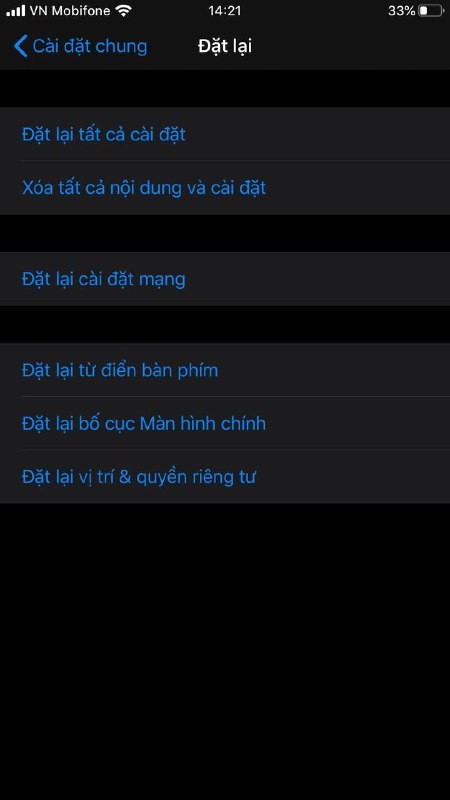
Bước 2: Nhập mật mã iPhone của bạn và xác nhận.
Cập nhật iOS
Các bản cập nhật iOS cũng có thể giải quyết các vấn đề như sự cố với mạng 3G/4G/5G.
Nếu bạn chưa cập nhật thiết bị của mình trong một thời gian hoặc nếu có bản phần mềm đang chờ bạn cập nhật, thì việc nâng cấp có thể xử lý vấn đề của bạn.
Cập nhật cài đặt nhà cung cấp dịch vụ
Để tăng hiệu suất hoặc giải quyết các lỗi hiện có, các nhà mạng thường tung ra các bản cập nhật. Vì vậy, hãy đảm bảo cài đặt nhà cung cấp dịch vụ của bạn được cập nhật.
Vài Cài đặt → Cài đặt chung → Giới thiệu → kiểm tra phiên bản của nhà cung cấp dịch vụ tại mục Nhà cung cấp. Nếu có bản cập nhật, hãy tải xuống và cài đặt nó.
Đây là tất cả những cách có thể để sửa iPhone không gửi tin nhắn hình ảnh. Thường là một trong các cách trên sẽ giúp bạn giải quyết vấn đề này.

Đăng nhận xét